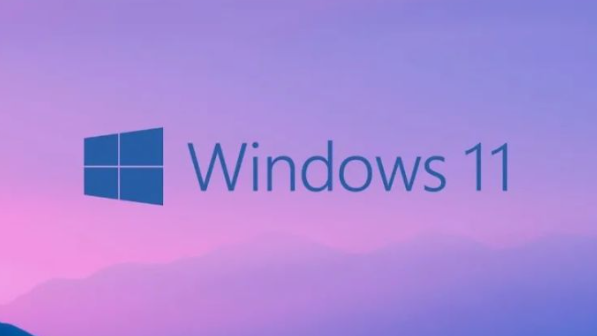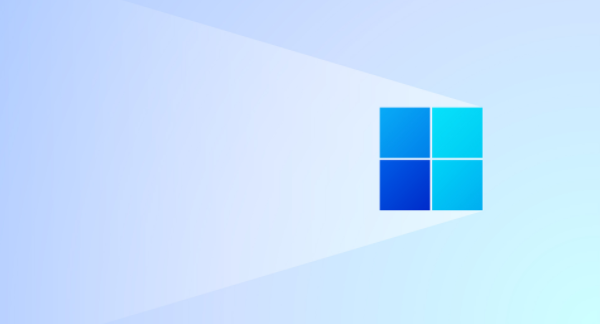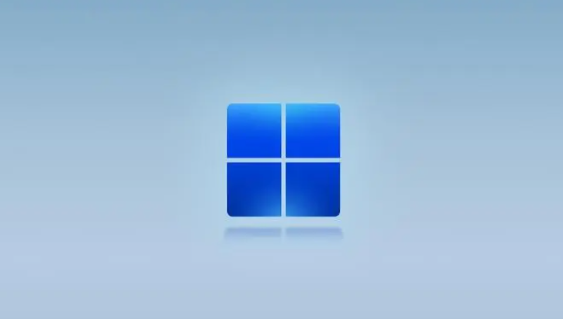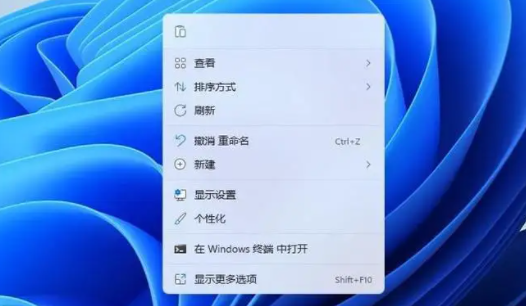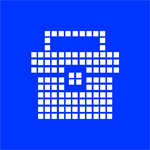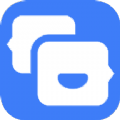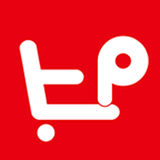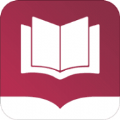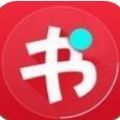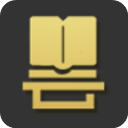win11本地账户怎么创建
发布时间:2021-11-29 11:07:46来源:pi7手游网作者:匿名
win11怎么创建本地账户?在日常使用电脑上网的时候,一般情况下我们都是默认使用微软账户来登录windows系统的,事实上本地账户在某些场合会更加适用用windows,那么win11要如何创建本地账户呢?今天佩琪小编就来和大家一起学习一下~
WIN11相关推荐:

win11本地账户怎么创建
1、进入设置面板,选择【账户】-【添加账户】
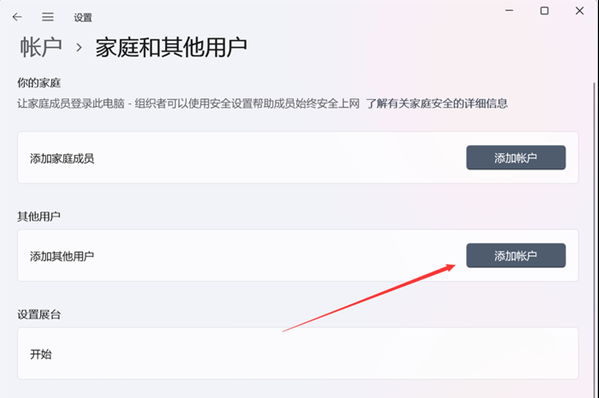
2、在win11跳出来的提示框中,选择【我没有这个人的登录信息】
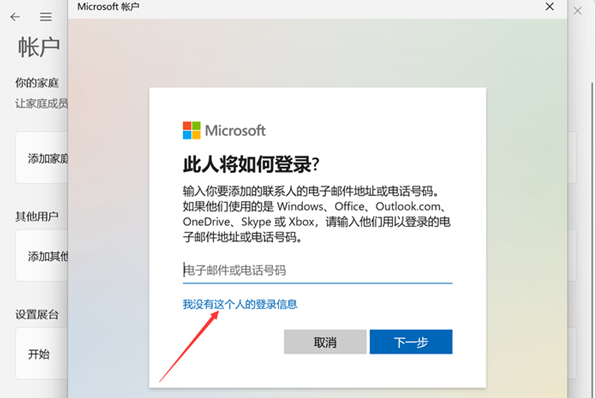
3、点击添加账户用户信息,下次登录时就可以看到新建的账户信息了
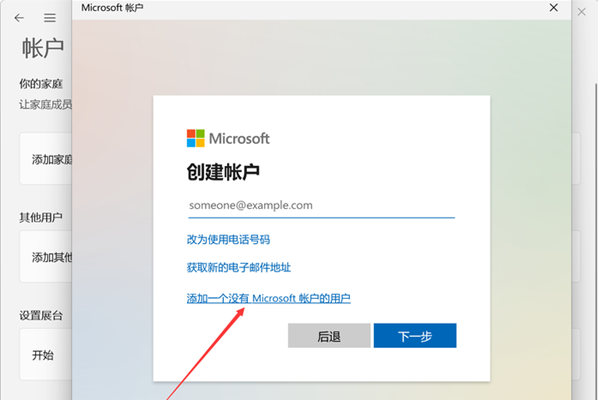
要如何让本地账户拥有管理员权限
添加了本地账户后,可能该账户还是被分配在“user”组,能做的事情有限。同时,如果我们不想要某个账户了,也得将它删掉,要怎么做?
其实这两个功能是放在一起的。在设置面板中,我们进入到账户的相关设置,在家庭和其他用户的页面中,就可以看到本地账户的列表了。
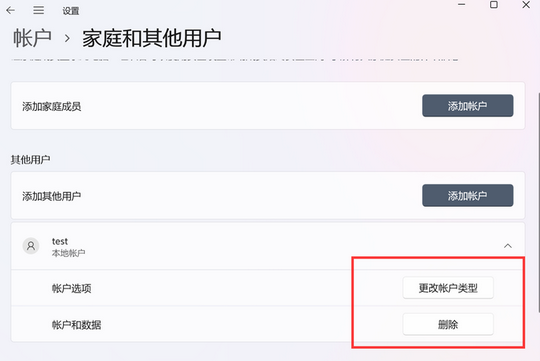
点击某个本地账户,即可看到改变权限以及删除数据的选项,在更改账户类型这里可以将本地账户更改管理员权限,操作即可。
以上就是佩琪小编为大家带来的win11创建本地账户以及本地账户切换管理员权限的方法了,希望可以帮助到大家。如果想要知道更多教程资讯的话可以关注收藏一波佩琪手游网哦,佩琪小编将持续为大家更新最近的教程~
注:文中插图与内容无关,图片来自网络,如有侵权联系删除。
上一篇:win10桌面图标无反应怎么办
相关推荐
找不到合适的办公管理软件?专注于企业办公管理的软件有什么?员工与公司的关系是各个行业达成效益的很重要的因素,怎么及时的处理员工对公司的反馈呢?pi7小编来为大家推荐一些非常简便易用的办公管理软件app,这些软件的办公功能都十分齐全,能够满足大家的日常办公需求哟,需要的朋友可以来下载体验一下。
- 热门教程
- 最新教程
-
01

小米手机怎么设置儿童模式 2024-09-29
-
02

word空白间隔怎么调整 2024-09-27
-
03

小米手机相册云同步怎么关闭 2024-09-24
-
04

iPhone16promax怎么优化电池 2024-09-13
-
05

腾讯会议怎么关闭入会密码 2024-09-02
-
06

快手极速版指纹验证怎么设置 2024-08-28
-
07

抖音怎么生成AI抖音码 2024-08-28
-
08

哔哩哔哩漫画性别怎么设置为保密 2024-08-28
-
09

支付宝怎么查看证件照片信息 2024-08-15
-
010

Boss直聘工作经历怎么加 2024-08-14